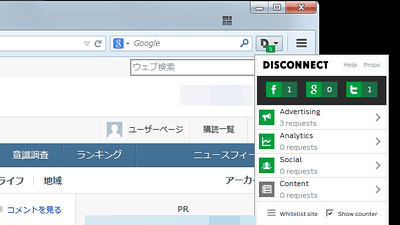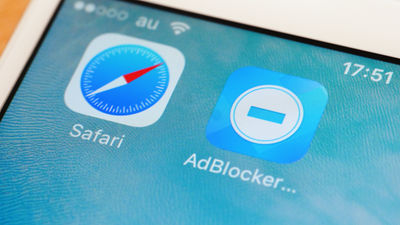広告を削除する「280blocker」をオンにするとスマホでページを見るのがどれくらい安全・快適になるのか実際に調べてみた
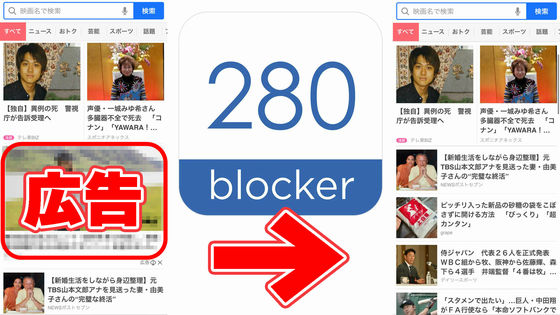
日本ではスマートフォンの普及率が96.3%に到達しており、老若男女あらゆる人がスマートフォンを持つようになっています。しかし、インターネット上には誤タップを誘発しやすいスワイプ広告や、タップするとマルウェアがインストールされてしまうような悪意のある広告も存在しているため、特にインターネットにうとい子どもや高齢者にとって広告との付き合い方は非常に難しいものです。そんな人にオススメなのがあらゆる広告をスマートフォン上から消してくれる広告ブロッカ―で、中でも日本のスマートフォンサイト広告に特化した「280blocker」は、広告削除だけでなく通信量の削減にもつながり、誰でも簡単に導入できる親切設計になっているということで、実際に使ってみました。
広告ブロックアプリ | 280blocker
https://280blocker.net/
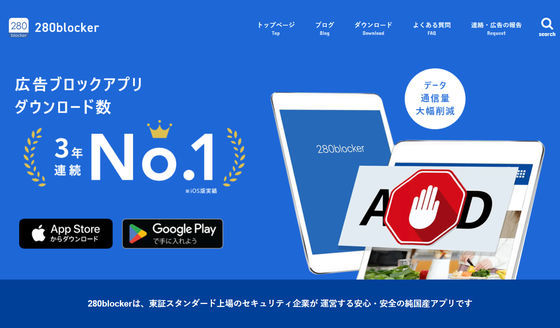
◆280blockerで広告を消すとウェブサイトの見た目はどうなるのか?
インターネット上で何かしらのコンテンツを検索する際に使う検索エンジンにはGoogleやYahoo! JAPANなどさまざまなものが存在します。そして、これらを使って何かしらのワード検索を行った際に表示される検索結果の最上部には、「スポンサー」タグが付いた広告が表示されます。
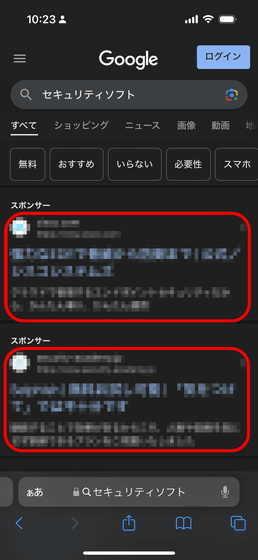
この検索結果画面の最上部に表示される広告がマルウェアを拡散する悪意のある広告になっているという事例が複数報告されていますが、280blockerを導入すればそもそも広告が表示されなくなります。
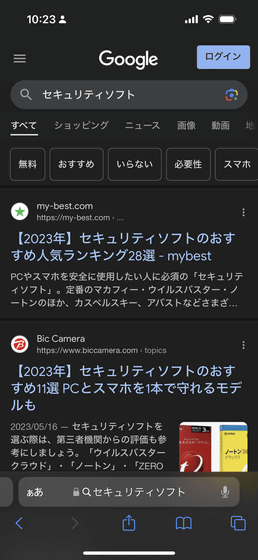
Yahoo! JAPANの場合はトップ画面最上部の一番目立つ位置に専用アプリのインストールを推奨するバナーが表示されていました。
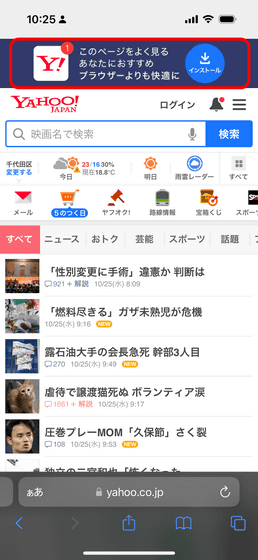
さらに、トップページ上に並べられている記事リンクの中にも広告が挿入されています。
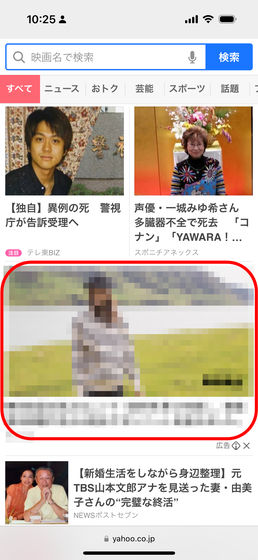
しかし、280blockerを導入すれば画面最上部の専用アプリ推奨バナーと広告の両方が消え、ストレスフリーなブラウジングが可能に。
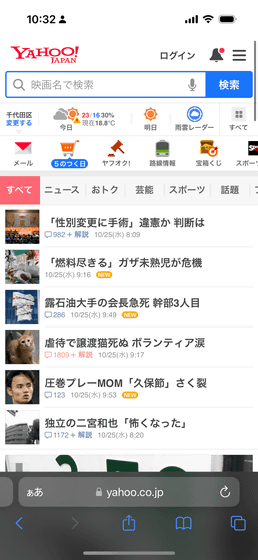
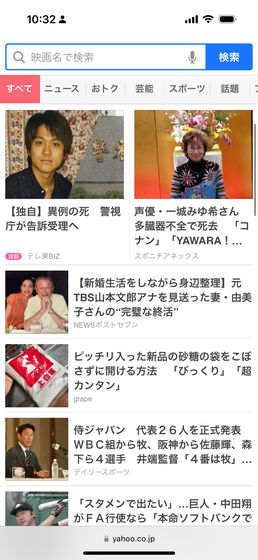
YouTubeは幅広い年齢層から支持されており、子どもをあやすために利用しているという親御さんも少なくありません。そんなYouTubeでも動画再生前に流れる広告などはかなり煩わしいもの。また、子どもが勝手に広告をタップしてしまうこともあります。
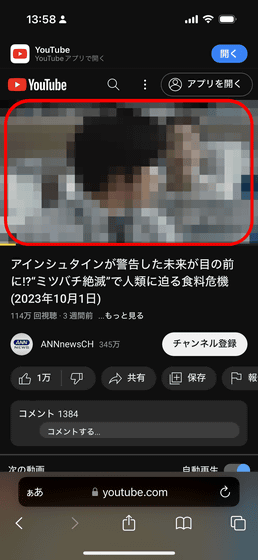
そんな時に280blockerを使っていれば、Safari経由でYouTubeを視聴する際に広告動画が流れなくなるので動画の視聴体験を損なうことなく安全にYouTubeを楽しめるようになるわけです。ただし、YouTubeアプリから広告が消えるというものではなく、YouTubeのような動画サイトの場合は技術的な問題で完全に広告を消すことができない点も理解しておく必要があります。
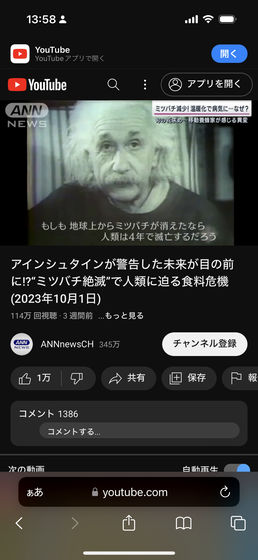
X(旧Twitter)でもポストとポストの間に広告が挿入されます。
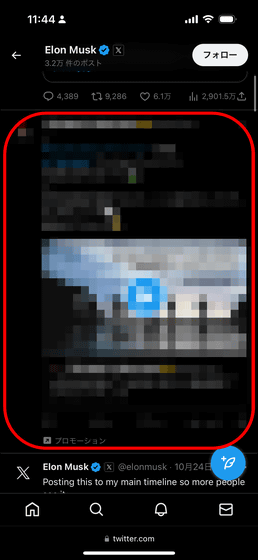
280blockerを有効にすれば、Safari経由でXを閲覧する際は広告が消えます。Xは広告タグなしの新しい広告フォーマットを導入し、ユーザーから批判を集めたこともあるのですが、そういった欺くのが主目的の広告から身を守るのにも280blockerは役立つわけです。
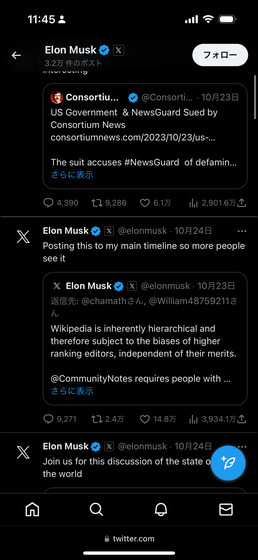
まとめブログなどでは画面の最上部から広告が所狭しと配置されており、画面をスワイプするだけで広告を誤タップしてしまうような、悪質な広告が紛れ込んでいるケースもあります。また、広告が多すぎて「そもそもどこにコンテンツがあるのか?」がわかりづらいサイトも。
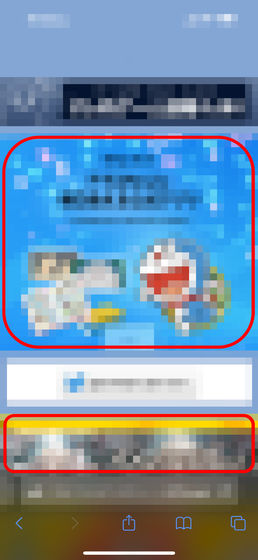
そんな時に280blockerを使えば、広告だらけのまとめサイトから広告が消えます。これにより広告だらけのサイトでも、どこにコンテンツがあるのかが一目瞭然になります。
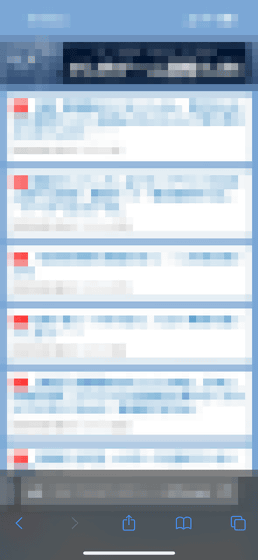
ゲーム攻略系Wikiなどの場合、広告と一緒に別ゲームの攻略Wikiへのリンクボタンなどが配置されているケースがあります。
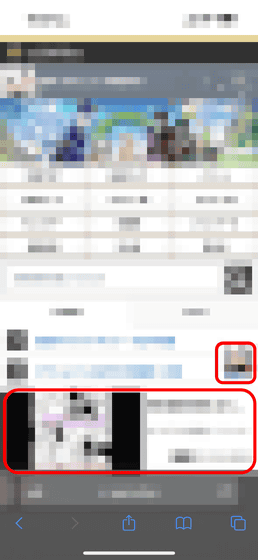
もちろん280blockerはこういった広告にも対応でき、別ゲームの攻略Wikiへのリンクボタンも一緒に削除可能。280blockerは日本のスマートフォンサイト広告に特化しているだけあって、あらゆる形式の広告をブロックしてくれます。
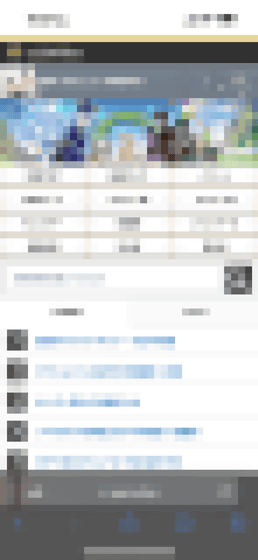
◆280blockerは通信量の削減にも効果的
圧倒的に広告の量が多かったまとめブログを使って「280blockerを使うとどれくらい通信量を削減できるのか」を検証してみました。280blockerを導入するとどのくらい通信量を削減できるか調べるために、iPhoneを2台用意してまとめブログにアクセスし、トップページと記事5本を表示して、画面最下部までスクロールしてみました。通信量の計測には「My Data Manager VPN セキュリティ」というアプリを利用しています。
以下のスクリーンショットは、280blockerなしの広告が表示され放題になっている状態で、まとめブログを閲覧した際の通信量をMy Data Manager VPN セキュリティで計測した際のもの。トップページと記事5本を閲覧しただけで通信量が57MBに到達しました。
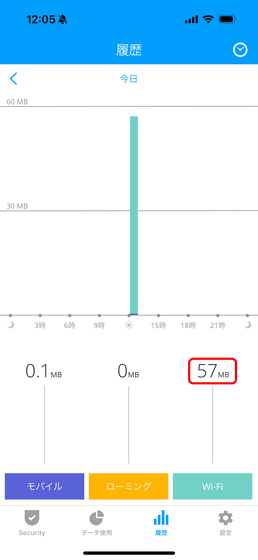
一方で、280blockerを導入して広告が表示されないようにしたiPhoneだと、同じだけまとめサイトを閲覧しても通信量はわずか13MBで済みました。
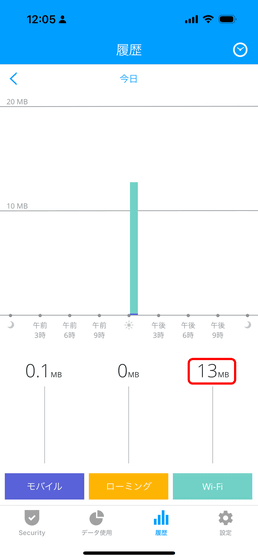
なお、280blockerを利用して各種ウェブサイトを利用した場合、どのくらい通信量を削減できるかをより詳細に検証した記事もあるので、気になる人はチェックしてみてください。
最強広告ブロッカー「280blocker」は通信量の消費を何分の一にしてくれるのか検証してみた - GIGAZINE
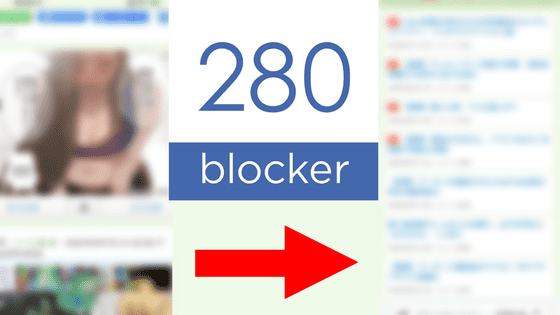
280blockerはiOSおよびAndroidアプリが配信中で、どちらも買い切りタイプの税込800円となっているため、一度購入してしまえば追加の料金なしで永遠に広告とおさらばできます。280blockerの導入手順は以下の通りです。
◆280blockerの導入方法:iOS版の場合
App Storeから280blockerをインストールします。「¥800」をタップしてアプリをインストール。
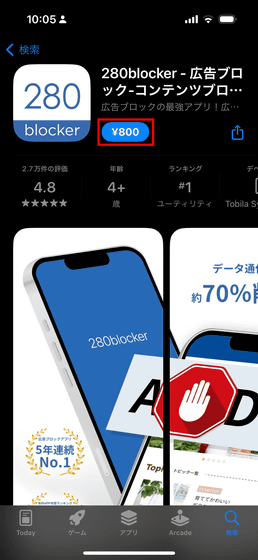
インストールが完了したら「開く」をタップ。
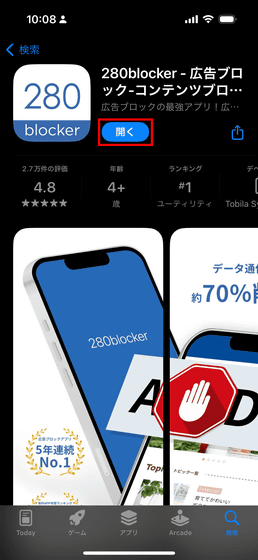
通知に関する確認が表示されますが、今回は「許可しない」をタップ。
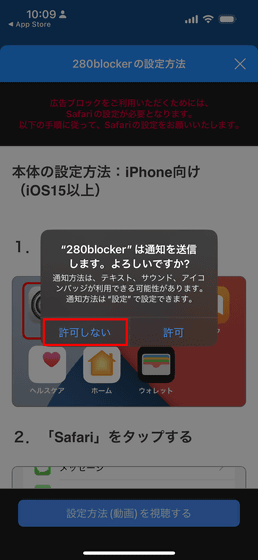
アクティビティのトラッキングに関する通知も表示されるので、「アプリにトラッキングしないように要求」をタップ。
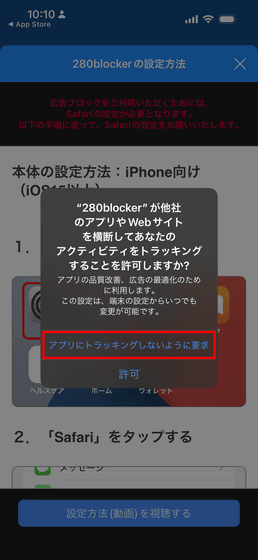
ホーム画面に戻って「設定」をタップ。
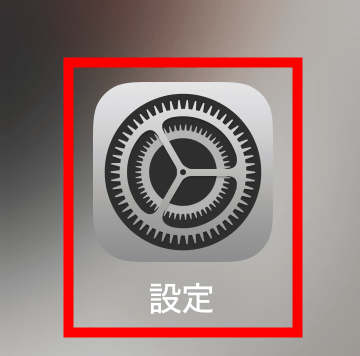
「Safari」をタップ。
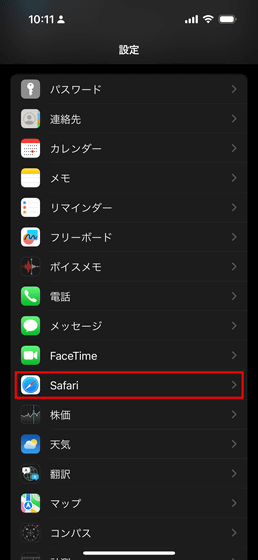
「機能拡張」をタップ。
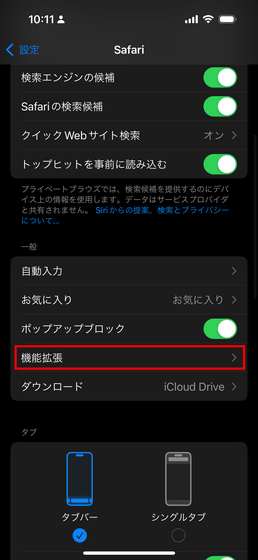
「280blocker」をタップ。
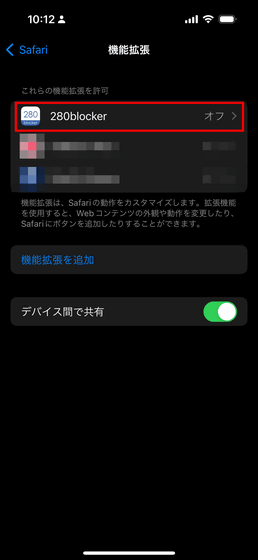
デフォルトではオフになっているので「機能拡張を許可」をタップ。
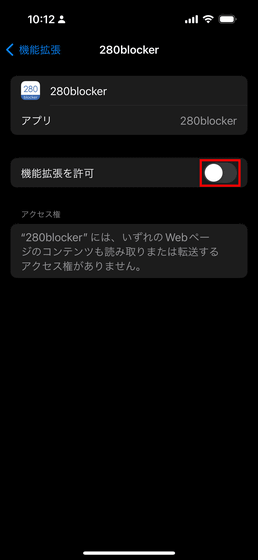
機能拡張を許可部分のボタンが以下のように緑色になればOK。
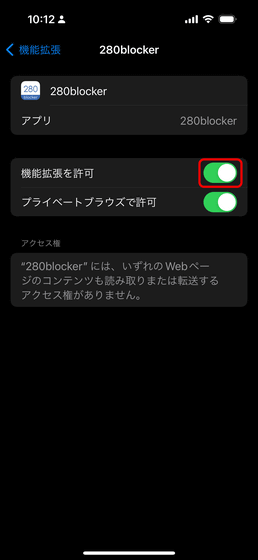
続いて280blockerをタップして開きます。
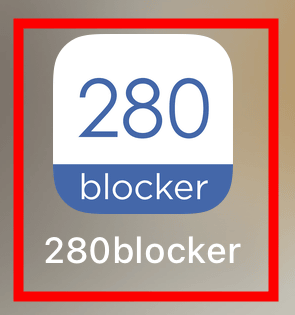
画面上部の「広告をブロック」「SNSアイコンを非表示」「最新の広告への対応」をすべてタップ。
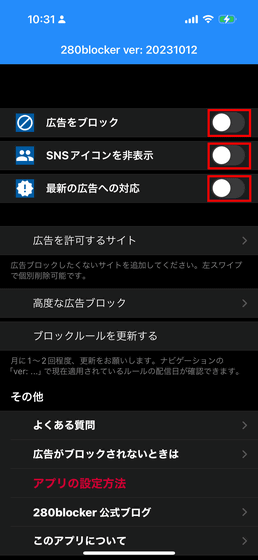
以下のように緑色になれば設定完了です。
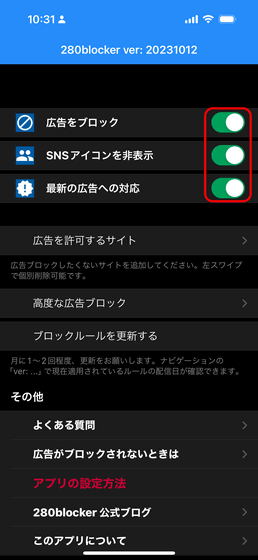
なお、iOS版の280blockerアプリではより高度なブロック機能も利用できます。アプリを開いて「高度な広告ブロック」をタップ。
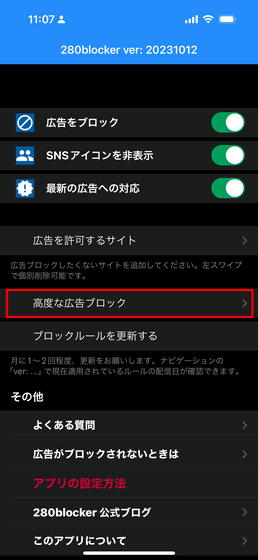
すると、DNSブロックを利用したり、YouTubeでのブロックを停止したり、あらゆる画像をブロックしたり、スクリプトをブロックしたり、外部リソースをブロックしたり、MetaやTwitterの追跡をブロックしたり、Amazonアソシエイトをブロックしたり、アフィリエイトをさらにブロックしたりと、より高度な設定が可能です。プライバシー面に気を配っているという人にはかなり重宝されそうです。
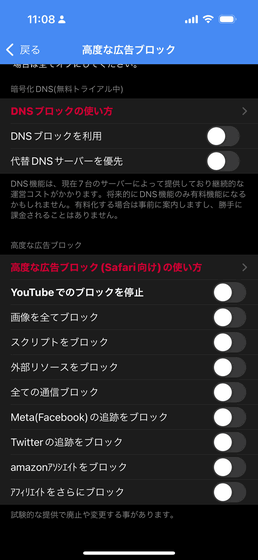
◆280blockerの導入方法:Android版の場合
Google Playから280blockerをインストールします。「¥800」をタップ。
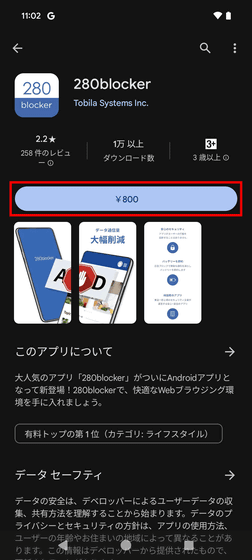
インストールが完了したら「開く」をタップ。
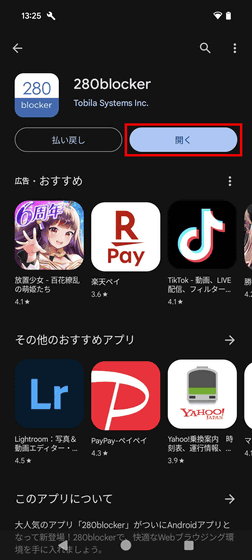
利用規約を読んだら「同意する」をタップ。
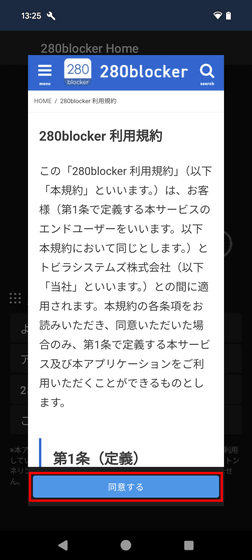
通知の許可を求められますが、今回は「許可しない」をタップ。
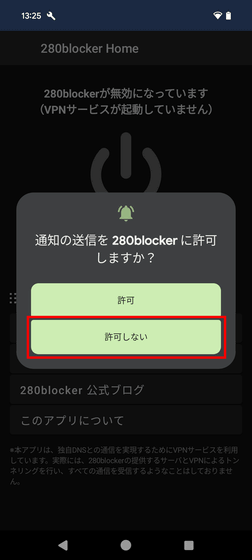
バックグラウンド実行許可の通知がでるので、「設定する」をタップ。
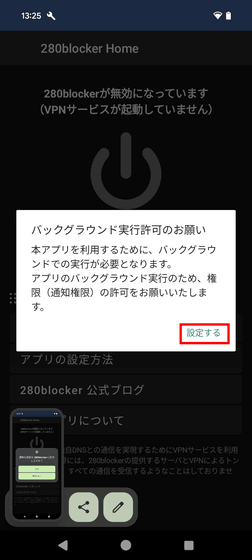
以下のような画面になったらOFFと表示されているボタンをタップ。
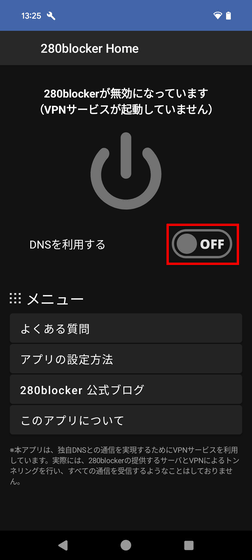
VPN機能の利用について許可を求められるので「設定する」をタップ。
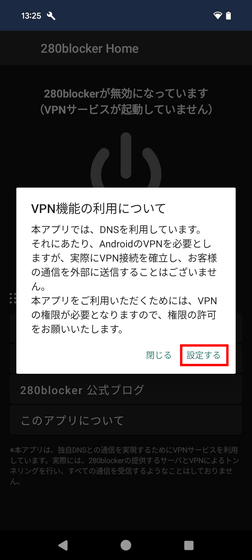
接続リクエストで「OK」をタップ。
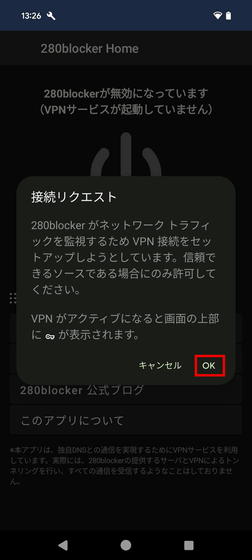
DNSを利用するの表示が「ON」になったら設定完了です。
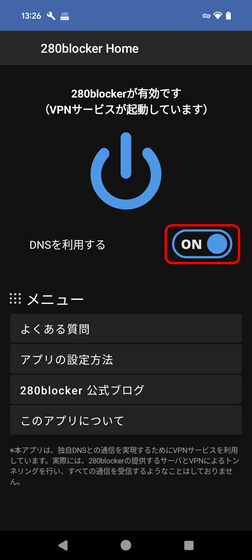
280blockerは簡単な設定でスマートフォン上に表示されまくる広告を消すことが可能。あらゆる場所で目にするインターネット広告にうんざりしている人はもちろんのこと、インターネットリテラシーの低い子どもや高齢者、月々の通信量を少しでも節約したいという人にもピッタリなアプリとなっています。また、280blockerのiOS版アプリは広告ブロックアプリのダウンロード数で3年連続ナンバーワンを達成しており、東証スタンダード上場のセキュリティ企業が運営するアプリであるという点も、信頼できるポイントです。
広告ブロックアプリ | 280blocker
https://280blocker.net/
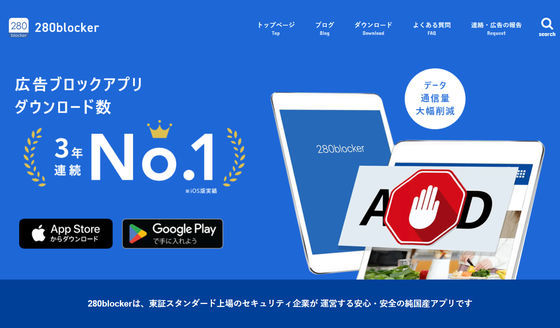
・関連コンテンツ
in レビュー, モバイル, ソフトウェア, 広告, Posted by logu_ii
You can read the machine translated English article I actually investigated how safe and com….